Podręcznik użytkownika GarageBand
- Witamy
-
- Czym jest GarageBand?
- Cofanie i przywracanie edycji w GarageBand
- Pobieranie dodatkowych dźwięków i pętli
- Pomoc
-
- Wprowadzenie do edytora
-
- Wprowadzenie do edytora audio
- Edycja regionów audio w edytorze audio
- Kwantyzacja taktowania regionów audio
- Transponowanie regionów audio
- Korygowanie wysokości tonu regionów audio
- Edycja dźwięku i taktowania uderzeń
- Odtwarzanie regionu audio w kierunku odwrotnym
- Ustawianie i przesuwanie znaczników flex
-
- Przegląd narzędzi Smart Control
- Rodzaje narzędzi Smart Control
- Używanie panelu przekształcenia
- Używanie Arpeggiatora
- Dodawanie i edytowanie wtyczek efektów
- Używanie efektów na ścieżce wyjściowej
- Używanie wtyczek Audio Unit
- Używanie efektu korektora dźwięku
-
- Omówienie wzmacniaczy i efektów podłogowych
-
- Omówienie Bass Amp Designer
- Wybór modelu wzmacniacza basowego
- Tworzenie własnego modelu wzmacniacza basowego
- Używanie narzędzi wzmacniacza basowego
- Używanie efektów wzmacniacza basowego
- Wybór oraz położenie mikrofonu do wzmacniacza basowego
- Używanie DI‑boksu
- Zmienianie przepływu sygnału w Bass Amp Designer
- Porównywanie edytowanego narzędzia Smart Control z jego zachowanymi ustawieniami
-
- Odtwarzanie lekcji
- Wybór źródła sygnału gitary
- Dostosowanie okna lekcji
- Sprawdzanie, jak dobrze odegrana została lekcja
- Sprawdzanie swoich postępów
- Spowalnianie lekcji
- Zmiana miksu lekcji
- Wyświetlanie zapisu nutowego na pełnym ekranie
- Wyświetlanie słownika terminów
- Ćwiczenie akordów na gitarze
- Strojenie gitary podczas lekcji
- Otwieranie lekcji w oknie GarageBand
- Pobieranie dodatkowych lekcji Naucz się grać
- Jeśli pobieranie lekcji nie zostało zakończone
-
- Wprowadzenie do udostępniania
- Udostępnianie utworów do aplikacji Muzyka
- Używanie AirDrop do udostępniania utworów
- Używanie Poczty do udostępniania utworów
- Udostępnianie projektu w GarageBand na iOS
- Eksportowanie utworu na dysk lub na iCloud
- Nagrywanie utworu na płytę CD
- Kompresowanie projektu GarageBand
- Skróty klawiszowe przy użyciu Touch Bar
- Słowniczek
- Copyright

Dodawanie znaczników aranżacji w GarageBand na Macu
W celu utworzenia różnych sekcji utworu, takich jak wstęp, zwrotka czy refren, do projektu można dodawać znaczniki aranżacji. Potem można te znaczniki przemieszczać w obszarze ścieżek, aby szybko zaaranżować projekt. Znaczniki aranżacji mogą być szczególnie przydatne przy dodawaniu materiałów (nagrania, pętle lub lub pliki multimedialne) do projektu, w którym można wypróbować różnych aranżacji.
Pierwszy znacznik aranżacji zaczyna się na początku projektu. Każdy kolejny dodany znacznik aranżacji zaczyna się zaraz po poprzednim regionie, bez żadnego odstępu. Znaczniki aranżacji są bardzo przydatne, gdy dodaje się je do każdej sekcji projektu, dzięki czemu można zaaranżować cały projekt.
Znaczniki aranżacji dodaje się na ścieżce aranżacji, która jest widoczna nad obszarem ścieżek. Nowy dodany znacznik aranżacji ma długość ośmiu taktów. Możesz zmienić jego długość, aby pokrywał się z sekcją projektu, która ma go zawierać, a następnie zmienić jego nazwę, aby odzwierciedlał swoje miejsce w projekcie.
Uwaga: Jeśli do projektu dodasz znaczniki aranżacji, wówczas dodajesz ścieżkę typu Drummer. Do każdego znacznika aranżacji dodawany jest region typu Drummer, którego długość oraz nazwa odpowiadają tym znacznikom.
Pokazywanie ścieżki aranżacji
W GarageBand na Macu wybierz polecenie menu Ścieżka > Pokaż ścieżkę aranżacji.
Dodawanie znacznika aranżacji
W GarageBand na Macu kliknij w przycisk dodawania znacznika (+) na ścieżce aranżacji.
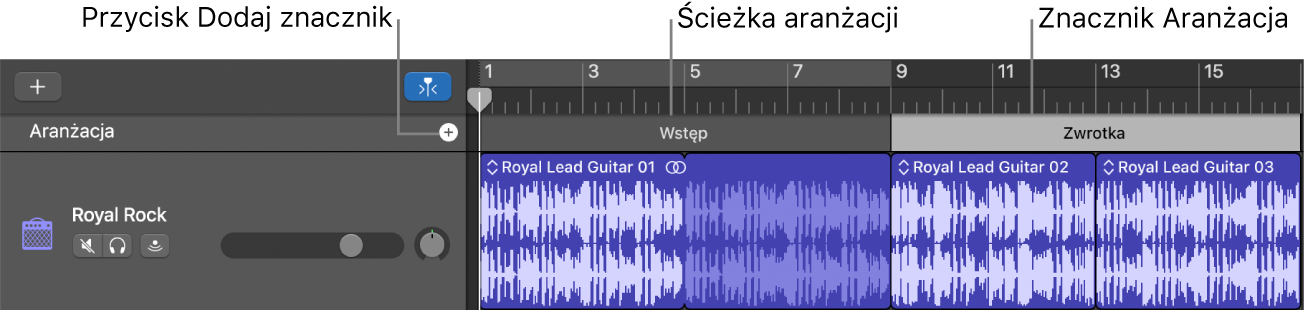
Znacznik aranżacji pojawi się na początku projektu lub na końcu ostatniego istniejącego znacznika.
Zmiana długości znacznika aranżacji
W GarageBand na Macu przeciągnij prawą krawędź znacznika aranżacji w lewo lub w prawo.
Zmiana nazwy znacznika aranżacji
W GarageBand na Macu wykonaj jedną z poniższych czynności:
Kliknij w nazwę zaznaczonego znacznika aranżacji, następnie wybierz nazwę w menu skrótów.
Kliknij w nazwę zaznaczonego znacznika aranżacji, następnie wybierz Zmień nazwę w menu skrótów i wpisz nową nazwę.